Configurazione per Property Managers - Voglio organizzare in modo efficiente i miei team o fornitori
Una guida passo passo su come configurare il proprio account Doinn
Ultimo aggiornamento: 22 maggio 2024
Si applica a: Solo utenti del software a pagamento - gestori/proprietari di immobili
Avete sottoscritto il software Doinn per migliorare le vostre operazioni quotidiane, essere più efficienti e controllare il carico di lavoro del vostro team e dei fornitori di servizi esterni.
Per ottenere il massimo da Doinn, ecco una guida per ottenere il massimo da Doinn
- Aggiungi proprietà
- Aggiungi prenotazioni
- Invita i tuoi collaboratori
- Crea listini
- Crea checklist
- Programma i servizi e crea automazioni
- Organizza i servizi
- Chiedi ai team di installare e iniziare a usare l'Operation app
- Monitora e prevedi l'andamento con gli insight
1. Aggiungi proprietà
Per poter creare e gestire i servizi, è necessario aggiungere tutte le proprietà necessarie.
Le proprietà sono raccolte nella tab Proprietà.

Ci sono 3 modi per aggiungere proprietà:
- Integrazione con il tuo PMS
Se utilizzate un PMS, andate alla scheda Integrazione e selezionate quello che utilizzate.
Doinn ha un'integrazione diretta con oltre venti PMS come Avantio, Icnea, Rentals United, Smoobu, Guesty, BookingSinc, Vreasy, Tokeet, Hostaway, ecc. Non appena l'integrazione sarà completata, le proprietà verranno aggiunte a Doinn.
- Importazione Excel
Se lavori con molte proprietà e non utilizzi nessuno di questi PMS, ti consigliamo di seguire questo metodo. Oltre a creare le proprietà, potrai anche aggiungere un link iCal per integrare il calendario delle prenotazioni.
- Creazione manuale
Attraverso la nostra interfaccia facile da usare, è possibile creare rapidamente una nuova proprietà in forma manuale
Consulta l'articolo Creare proprietà
2. Aggiungere prenotazioni
Per generare automaticamente i servizi, Doinn ha bisogno di informazioni su tutte le prenotazioni nelle vostre proprietà. Esistono 3 opzioni per ricevere le prenotazioni in Doinn:
- Automaticamente attraverso l'integrazione con PMS - Se non esiste un'integrazione diretta con il PMS, è possibile ottenere le prenotazioni tramite l'integrazione con iCal.
Consulta questo articolo. - Automaticamente tramite integrazione di sincronizzazione iCal
Consulta questo articolo. - Manualmente nella sezione Prenotazioni

Per ogni prenotazione Doinn può creare automaticamente una richiesta di servizio. Questa può essere impostata in base alla prenotazione - ad esempio, al momento del checkout - o in base a una ricorrenza specifica - ad esempio, ogni lunedì alle 15.00 - (vedi punto 6 Creare automazioni).
Scopri tutte le azioni possibili nell'articolo Menu Prenotazioni
3. Invita i tuoi collaboratori
Per poter assegnare servizi ai propri dipendenti o ai fornitori di servizi esterni, è necessario che siano registrati in Doinn. È possibile aggiungere collaboratori, assegnare un ruolo, creare team e invitare fornitori di servizi esterni.
I ruoli dei team interni includono il proprietario dell'account, l'amministratore, il manager, il rappresentante delle operazioni, il supervisore coordinatore o l'addetto ai servizi. A seconda del ruolo, i membri potranno accedere e gestire informazioni diverse.
Consulta il seguente articolo sui ruoli.
I fornitori di servizi esterni avranno un proprio account in Doinn, gratuito, e riceveranno solo i servizi che gli avrete assegnato. Condividete con loro iquesto articolo per sapere come configurarlo
Nel menu persone è possibile eseguire le seguenti azioni:
4. Crea listini
I listini in Doinn sono simili ai preventivi. È il luogo in cui si definisce un servizio con un prezzo e una durata desiderati.
Quando si crea un listino è possibile definire:
- Nome e descrizione del servizio;
- Prezzo del servizio (opzionale) - Doinn consente di definire prezzi complessi, fissi e flessibili;
- Durata del servizio (opzionale);
- Località del servizio (opzionale) - È possibile selezionare un solo Paese e limitare il servizio a una o più città. Se non c'è, il servizio può essere localizzato ovunque nel Paese selezionato.
I listini possono essere creati sulla base di modelli forniti da Doinn o si può creare un catalogo personalizzato.
Come creare un listino
2. Creare un catalogo da un Template
5. Crea Checklists
Aggiungi liste di controllo per assicurarti che tutte le tue istruzioni siano seguite.
Se si vuole che un team segua un certo elenco di azioni o riveda il lavoro alla fine del servizio, è possibile creare una checklist e aggiungerla a un servizio o a un'automazione, in modo che la persona assegnata a un servizio possa vederla durante l'esecuzione.

Una volta entrati nella tab checklist, è possibile creare facilmente nuove checklist o copiarne una dalla sezione Template e personalizzarla.
- Sarete in grado di:
- creare più checklist
- modificare checklist
- eliminare checklist
È possibile assegnare le checklist all'automazione e semplificare il flusso di lavoro quotidiano (vedi il punto 6 Programma i servizi e crea automazioni).
Find out more about checklists in the article Checklists - Menu
6. Crea automazioni
Le Automazioni di Doinn facilitano notevolmente il flusso di lavoro quotidiano, in quanto generano automaticamente i servizi.
Quando si crea un'automazione è possibile:
- Definire il nome e la descrizione dell'automazione
- Scegliere a chi assegnare un servizio
- Scegliere quando programmarlo
- Selezionare il catalogo su cui verrà generato il servizio
- Applicare una lista di controllo da seguire
- Selezionare le proprietà per le quali verrà generato il servizio.
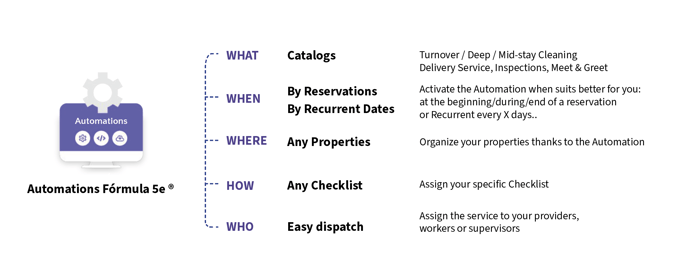
Per saperne di più, consultate il seguente articolo Creare automazioni
7. Organizza i servizi
Nel menu dei servizi è possibile visualizzare i servizi forniti dal property manager o proprietario che vi ha invitato. I servizi vengono creati utilizzando i listini che avete precedentemente condiviso con loro. Sono disponibili due diverse visualizzazioni: si può passare dalla visualizzazione Elenco alla visualizzazione Spedizione, come mostrato nell'immagine seguente:

- Gestire i servizi nell'Elenco servizi
- Distribuire i servizi navigando nella vista di invio dei servizi
- Gestire i servizi all'interno di Dettagli servizio (facendo clic su ciascun servizio)
- Visualizzazione dello stato delle proprietà e dei servizi
8. Chiedi ai team di installare e iniziare a usare l'app Operazioni
Ora che il team ha accettato l'invito, ogni membro può accedere a Doinn con le proprie credenziali e visualizzare le attività quotidiane.
A seconda del ruolo, i membri potranno accedere e gestire informazioni diverse.
Consultate il seguente articolo sui ruoli.
Scopri come scaricare l'applicazione nel nostro articolo Doinn Operations Center!
8. Monitora e prevedi l'andamento con gli insight
Monitora e prevedi l'andamento grazie agli indicatori finanziari, di qualità, logistica e produttività.
Sono presenti 5 tab: Operational, Financial, Performance, Logistic and Quality che ti consentono di analizzare dalla durata del servizio per ogni struttura al margine per dipendente/cliente.
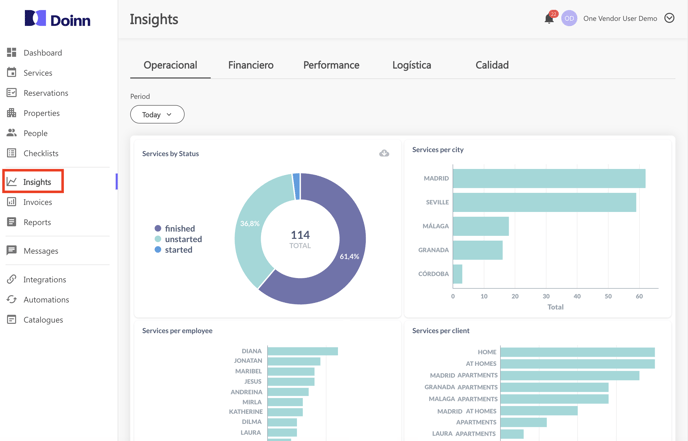
Per utilizzare questo potente strumento è importante che i tuoi dipendenti utilizzino la funzione di inizio e fine servizio. consigliamo che il personale esegua l'avvio/arresto direttamente nell'App Doinn Operations durante l'esecuzione del servizio, tuttavia è possibile avviare e arrestare i servizi anche dal sito desktop
Consulta il nostro articolo Approfondimenti - Menu per saperne di più sui potenti Insights di Doinn!
![logo_horizontal_negative_v2_help_center-3.png]](https://help.doinn.co/hs-fs/hubfs/logo_horizontal_negative_v2_help_center-3.png?height=50&name=logo_horizontal_negative_v2_help_center-3.png)